
时间:2021-01-07 04:37:57 来源:www.win10xitong.com 作者:win10
今天有一位用户说他安装了win10系统以后,在使用中突然遇到了win10系统提示因特尔(R)rst服务未在运行处理方法的情况,win10系统提示因特尔(R)rst服务未在运行处理方法这样的情况还真的把很多电脑高手都为难住了,万一现在又找不到懂行的来解决,我们就只好自己来动手处理这个win10系统提示因特尔(R)rst服务未在运行处理方法的问题了,小编先给大伙说说简单的措施:1.右键桌面的此电脑图标-管理2.进入计算机管理中心-服务和应用程序-服务即可很简单的搞定了。如果各位网友还是一头雾水,那我们再来详细的学习一下win10系统提示因特尔(R)rst服务未在运行处理方法的完全解决手法。
处理方法:
1.右键单击桌面上的此电脑图标-管理
2.进入计算机管理中心-服务和应用程序-服务
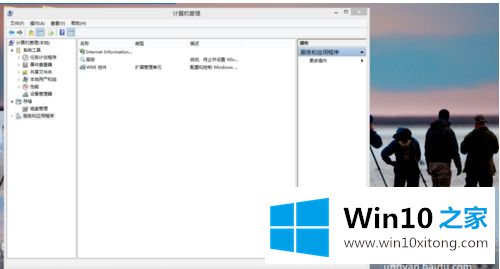
3.找到英特尔快速存储技术并双击将其打开
一般用中文显示。如果找不到中文,请致电英特尔快速存储技术。
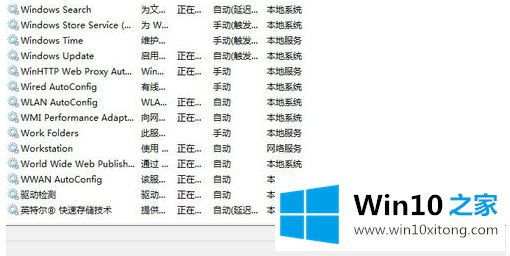
4.在英特尔快速存储技术的属性窗口中,将启动类型更改为自动。如果服务状态为停止,请单击开始启动服务-应用-确定
注:如果安装了360保安等第三方电脑管家,请到电脑管家的开机加速办公室,将英特尔(R)快速存储技术设置为自己开机而不是拦截
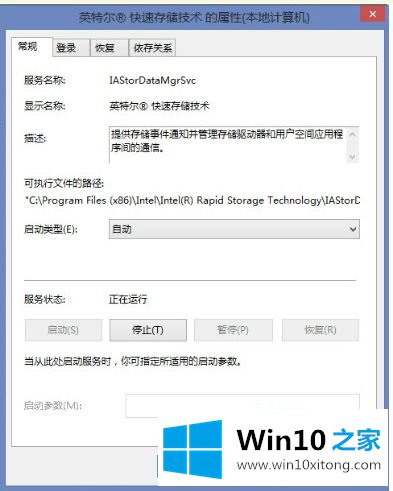
5.单击依赖项查看与英特尔快速存储相关的服务流程,并依次找到窗口管理工具和远程生产者呼叫
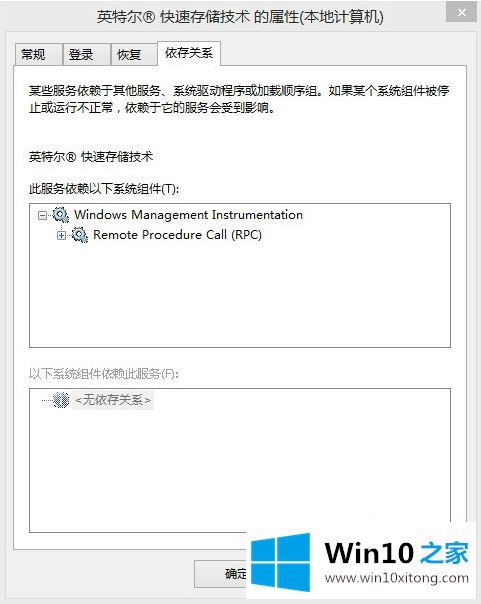
6.依次将“窗口管理实例”和“远程产品调用”的启动类型设置为“启动-应用-确定”
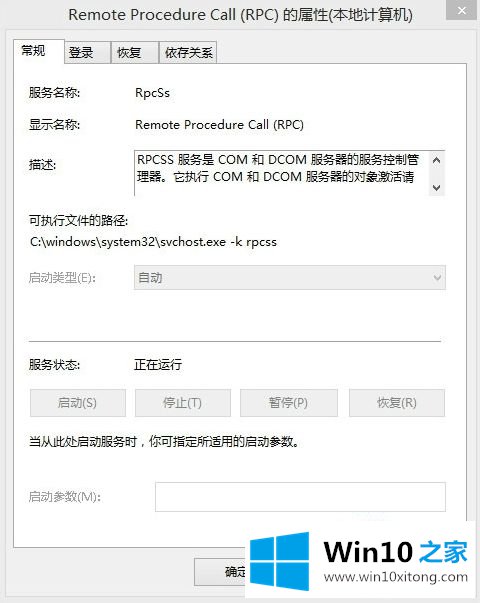
7.重新启动计算机。通常,大多数用户没有运行英特尔RST服务。如何做到这一点是360保安等软件所禁止的。
如果重启后仍然不起作用,请访问您型号的官方网站-选择您的系统类型和系统号-并下载英特尔快速存储技术驱动程序
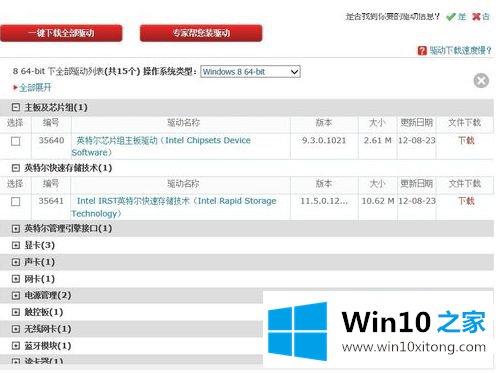
8.下载后,点击setup.exe将英特尔快速存储技术安装到您的计算机上,计算机将覆盖安装。安装后,根据提示重新启动计算机
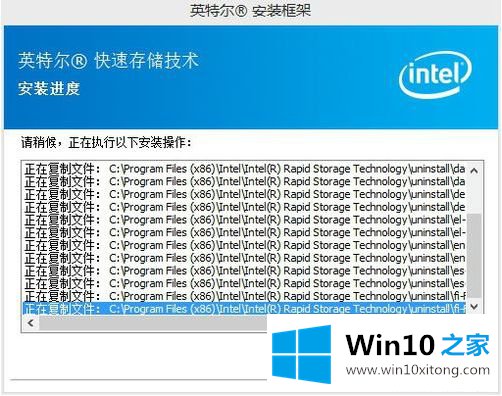
9.查看英特尔快速存储中心的状态是绿色挂钩,表示英特尔(R)快速存储技术正在运行
当然这个服务本身是不稳定的。有时候没问题,突然不跑了,第二天恢复正常。没有什么好办法。
以上是win10系统提示Intel (R)rst服务没有运行。希望对大家有帮助。
我们再来回顾一下以上文章中说的内容,就是关于win10系统提示因特尔(R)rst服务未在运行处理方法的完全解决手法,我们很感谢各位对我们网站的关注,希望上面的文章对大家能够有所帮助。
上一篇:老司机设置win10的修复方式